Microsoft Store застрял на экране загрузки навсегда
Microsoft Store — чрезвычайно полезная платформа для загрузки приложений Microsoft для пользователей Windows. Но иногда Microsoft Store может столкнуться с проблемами, такими как зависание навсегда на экране загрузки с бесконечной загрузкой.
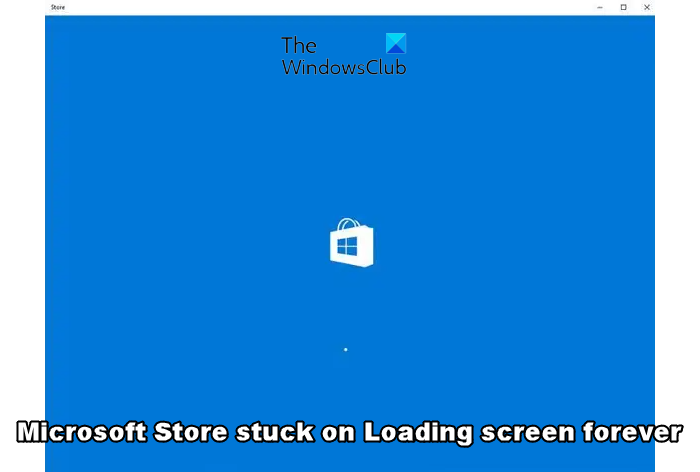
Застряв на экране загрузки, Microsoft Store не позволяет пользователям загружать что-либо или проверять наличие обновлений. Возможно, проблема с бесконечной загрузкой Microsoft Store может быть связана с Центром обновления Windows. Следовательно, нам необходимо устранить неполадки в обоих аспектах.
Почему моя страница Microsoft Store не загружается?
Могут быть разные причины, по которым Microsoft Store может зависнуть на экране загрузки и продолжать загрузку. Одна из основных причин может заключаться в том, что Центр обновления Windows отключен. Однако иногда проблема также может быть связана с проблемами сети, неправильными настройками региона и времени, сбоем в приложениях Магазина, накоплением кеша в Магазине MS или поврежденными системными файлами.
Программы для Windows, мобильные приложения, игры - ВСЁ БЕСПЛАТНО, в нашем закрытом телеграмм канале - Подписывайтесь:)
Microsoft Store застрял на экране загрузки навсегда
Когда Microsoft Store зависает на экране загрузки, первое, что нужно попробовать, — это запустить средство устранения неполадок приложений Магазина Windows. Если это не обнаружит проблему и не устранит проблему, вы можете перейти к другим методам, указанным ниже.
- Перезагрузите компьютер и маршрутизатор или используйте другое подключение к Интернету.
- Проверьте статус службы обновления Windows.
- Запустите инструмент SFC
- Сбросьте Microsoft Store с помощью настроек Windows
- Перерегистрируйте приложения Магазина
- Измените настройки DNS
1) Перезагрузите компьютер и маршрутизатор или используйте другое подключение к Интернету.
Перезагрузите компьютер, а также модем/маршрутизатор и посмотрите, поможет ли это.
Если это не поможет, используйте другое подключение к Интернету и посмотрите.
2) Проверьте статус службы обновления Windows.
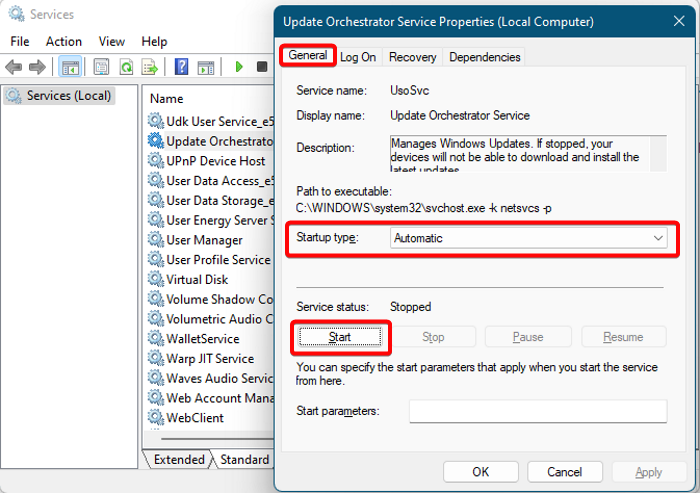
В большинстве случаев было замечено, что проблема связана с постоянной проблемой с обновлениями MS Store. Поэтому вы должны проверить, включена ли соответствующая служба Windows Update. Если нет, вам нужно включить его.
Для этого откройте Диспетчер служб Windows > найдите службу Update Orchestrator > щелкните правой кнопкой мыши > Свойства. Теперь перейдите на вкладку «Общие»> установите для параметра «Тип запуска» значение «Автоматически»> «Статус службы»> «Пуск»> «ОК».
Кроме того, вы можете использовать средство блокировки обновлений Windows для автоматического включения службы.
Читайте: Как отключить или заблокировать автоматическое обновление Windows
2) Запустите SFC Scannow
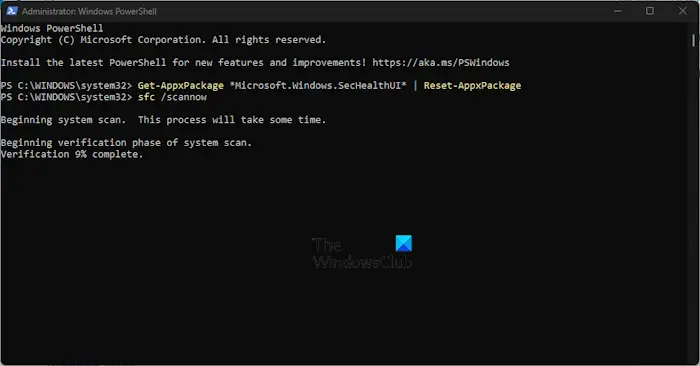
В некоторых случаях проблема с бесконечной загрузкой Microsoft Store может возникать из-за поврежденных системных файлов Windows. В таком случае вы можете запустить команду проверки системных файлов в CMD с повышенными привилегиями:
sfc/scannow
Утилита найдет любые отсутствующие или поврежденные файлы и автоматически заменит или восстановит файлы.
Чтение: SFC не работает, не запускается или не может восстановить поврежденный файл
3) Сбросьте Microsoft Store, используя настройки Windows.
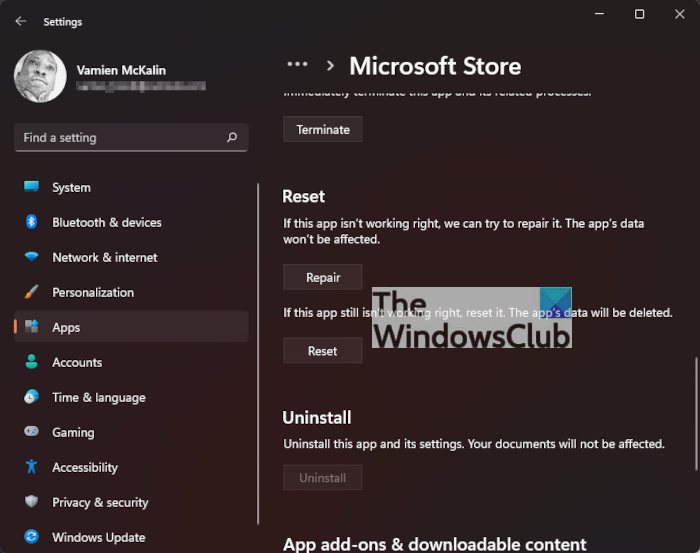
Возможно, Microsoft Store не работает нормально или зависает на экране загрузки из-за накопившегося кеша или сбоя.
Поэтому откройте «Настройки Windows» и сбросьте Microsoft Store до состояния по умолчанию. Это, вероятно, поможет.
Читать: Microsoft Store не открывается после сброса
4) Перерегистрируйте Microsoft Store
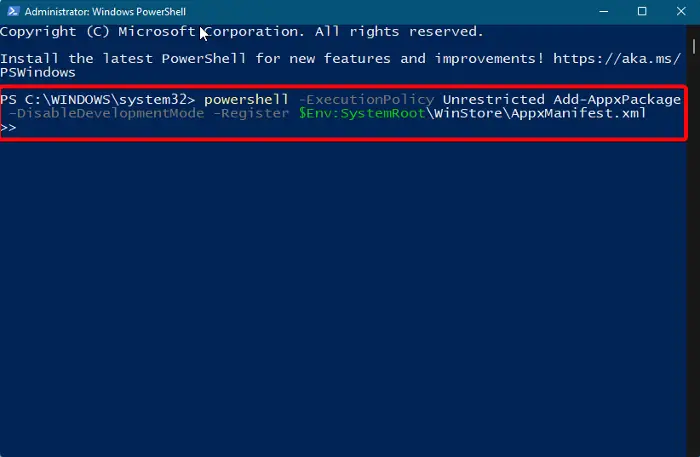
Скорее всего, Microsoft Store зависает на экране загрузки с бесконечной загрузкой из-за проблемы с Магазином. В таком случае повторная регистрация Microsoft Store с помощью команды PowerShell может помочь вам решить проблему.
Читайте: Бесплатный Microsoft Store и инструмент восстановления приложений для Windows
5) Измените настройки DNS

Возможно, Microsoft Store зависает на экране загрузки из-за проблемы с сетевым подключением.
Чтобы это исправить, запустите консоль «Выполнить» (Win + R), введите ncpa.cpl и нажмите Enter. В окне «Сетевые подключения» щелкните правой кнопкой мыши активное подключение к Интернету и выберите «Свойства». Затем выберите Интернет-протокол версии 4 (TCP/IPv4) и нажмите «Свойства».
Теперь измените настройки DNS-сервера на Google DNS или любой другой, чтобы решить проблему.
Читайте: Как изменить DNS-сервер с помощью командной строки и PowerShell
СОВЕТ: В качестве более доступной альтернативы вы можете использовать нашу бесплатную программу FixWin для восстановления или замены поврежденных системных файлов или для перерегистрации приложений из магазина.
Как восстановить Microsoft Store?
Иногда Microsoft Store может не работать, отсутствовать, не отображаться, не устанавливаться или просто не открываться после сброса настроек. Вы также можете столкнуться с ситуацией, когда приложения Магазина не загружаются, не устанавливаются или не обновляются. В таких случаях вы можете восстановить Microsoft Store через приложение «Настройки», что должно решить проблему.
Как переустановить Microsoft Store?
Вы не можете удалить или переустановить Microsoft Store из Windows. Он не поддерживается и не рекомендуется. Однако вполне возможно, что приложения Магазина могут работать со сбоями, не открываться или обновляться. В таком случае вы можете сбросить настройки Магазина через Настройки или перерегистрировать или переустановить Магазин Microsoft с помощью PowerShell.
Программы для Windows, мобильные приложения, игры - ВСЁ БЕСПЛАТНО, в нашем закрытом телеграмм канале - Подписывайтесь:)






